Простая настройка apn для Yota. Не важно кто ты… важно какая у тебя APN
Столкнулись с проблемами настройки интернета по 3G/LTE или Wi-Fi на своем iPhone или iPad, а может быть запутались в APN настройках сотовых операторов?
В этом материале попробуем разобраться, как правильно настроить и как решить некоторые трудности.
Материал по теме:
Как настроить 3G/LTE интернет на iPhone, iPad
Для начала нам необходимо настроить интернет на устройстве. Очевидно, что для этого у вас должна быть подключена соответствующая услуга у оператора – мобильный интернет. Если этого еще не сделано – подключаем. Услуга подключена – следуем по пути в настройках iPhone, iPad.Настройки – Сотовая связь
Тут необходимо включить:
- Сотовые данные
- Включить 3G/LTE (только на iPhone)
Настройки APN сотовых операторов
Иногда, крайне редко, может потребоваться ввести или откорректировать APN-настройки вашего оператора сотовой связи. Обычно они заполняются автоматически, кстати, там же вводятся настройки MMS для iPhone, iPad, если они вдруг вам понадобятся...Следуем по пути:
Настройки – Сотовая связь – Сотовая сеть передачи данных
Мегафон:
- APN: internet
- Пароль: [оставляем пустым]
- APN: internet.beeline.ru
- Имя пользователя: beeline
- Пароль: beeline
- APN: internet.mts.ru
- Имя пользователя: mts
- Пароль: mts
- APN: internet.tele2.ru
- Имя пользователя: [оставляем пустым]
- Пароль: [оставляем пустым]
- APN: inet.ycc.ru
- Имя пользователя: motiv
- Пароль: motiv
- APN: inet.bwc.ru
- Имя пользователя: bwc
- Пароль: bwc
И это не помогло? Тогда дело не в настройках iOS-устройства, обращайтесь в службу поддержки своего оператора сотовой связи.
Как настроить Wi-Fi на iPhone, iPad
Если роутер местной Wi-Fi сети, к которой вы хотите подключиться раздает ip-адреса в автоматическом режиме, то процесс настройки Wi-Fi на iPhone, iPad крайне прост.Необходимо пройти в следующий раздел настроек iOS-гаджета:
Настройки – Wi-Fi
Здесь у вас должен быть включен бегунок "Wi-Fi", а ниже необходимо выбрать нужную вам сеть. После чего просто вводим пароль к сети Wi-Fi.
Если ip не раздается роутером автоматически или нужно прописать DNS, то нажимаем кнопку справа от названия сети и переключаемся на вкладку "Статичн." Тут необходимо заполнить все в соответствии с настройками Wi-Fi сети.
Случилось так, что Wi-Fi настроен правильно, но сеть ни видна или не происходит подключение? В настройках сети есть опция "Забыть эту сеть" решит ваши проблемы, только нужно будет произвести настройки заново.
Если вы не нашли ответа на свой вопрос или у вас что-то не получилось, а в комментаряих ниже нет подходящего решения, задайте вопрос через нашу
В этой статье речь пойдет о небольшой хитрости, к которой может прибегнуть некий виртуальный ОпСоС, чтобы обмануть своих абонентов в процессе предоставления услуг пакетной передачи данных. Центром нашего внимания будет процесс выбора и использования Access Point Name .
Как мы помним из статьи GPRS изнутри. Часть 2 , APN используется во время процедуры активации PDP Context"а и предназначена для определения услуги, запрашиваемой абонентом.
Услугами, предоставляемыми ресурсами пакетной сети мобильного оператора могут быть:
- Mobile internet
- Intranet VPN access
- LAN over GPRS
- PTT
- SMS over GPRS*
* - для предоставления услуг по отправке коротких сообщений не используется APN и нет необходимости активировать PDP Context, достаточно осуществить процедуру GPRS Attach.
- заканчиваться на ".gprs"*
- иметь в названии спецсимволы (? % # $ *)**
- быть меньше 1 символа и больше 63 символов*
- начинаться с сочетаний последовательностей символов: LAC, RAC, SGSN, RNC
- начинаться с кода оператора (см. ниже)
** - используются только алфавитно-цифровые последовательности из символов: "A… Z", "a… z", "0… 9", а также символы ". -"
APN также должна начинаться с алфавитно-цифровой последовательности символов и не чувствительна к регистру символов на стороне SGNS"а.
Функционально
APN предназначена для определения IP адреса GGSN, который будет предоставлять сервис, запрошенный абонентом при активации PDP context"a.
Опционально
APN состоит из двух частей – идентификатора сети (обязательная часть) и идентификатора оператора (не обязательная часть):
- идентификатор сети определяет IP адрес GGSN или нескольких GGSN и в первом приближении определят тип сети, к которой имеет выход GGSN;
- идентификатор оператора представляет собой параметры сети оператора, в которой расположен обслуживающий GGSN и состоит из MNC и MCC (например, mnc009.mcc255.gprs - некоторый оператор, Украина - который также называется GOI ), если же в названии APN отсутствуют эти данные, то для абонентов домашней сети оператора SGSN добавит так называемый Default APN Operator Identifier, прописанный в SGSN"е для домашней сети абонента, т.н. HPLMN*;
* - для абонента мобильной сети, есть понятие домашней сети , т.е. сети в которой будут действовать тарифы указанные в договоре по предоставлению услуг сети, но также есть понятие гостевой или роуминговой сети , в которой будут действовать тарифы согласно роумингового соглашения между операторами. При этом домашняя сеть для абонента будет только одна, а гостевых сетей может быть несколько.
- Получен от абонента при активации PDP Context"a (прописан в самой APN).
- Сгенерирован из IMSI абонента, если гостевой пользователь находящийся в роуминге и запрашивает доступ к своей домашней сети.
- Получен из параметра GOI , который прописан на SGSN для сети к которой принадлежит абонент
Для каждой PLMN, будь то Home PLMN или Visitor PLMN, большинство вендоров позволяет прописать на SGSN"е, т.н. Default APN Operator Identifier , который автоматически подставляется в качестве Идентификатора Сети, т.е. фактически заменяя APN, запрошенную абонентом, но лишь в том случае если абонент ошибся в написании APN, либо указан не существующую в сети оператора APN. Основная задумка использования параметра DEFAPN направлена на уменьшение количества неудачных попыток активации PDP Context"a, в случае если абоненты ошиблись, т.е. указали неправильную APN в настройках подключения. Использование параметра DEFAPN является опциональным и никак не влияет на общую функциональность, т.е. оператор может и не приобретать лицензии на использовании этой функциональности. В дополнение к настройкам DEFAPN, обычно обязательной настройкой на SGSN"e является разрешение на перезапись запрошенной APN , а также отдельные настройки замещения запрошенной APN для роуминговых абонентов .
Но, что мешает оператору использовать дополнительную функциональность себе на пользу… :)
Сценарии развития событий практически одинаковы как для роуминговых абонентов, так и для абонентов, находящихся в своей домашней сети, разница лишь в том, что параметры по замещению запрошенной APN необходимо указывать для той PLMN, которой принадлежит пользователь (т.е. либо HPLMN, либо VPLMN) поэтому все нижесказанное в равной степени применимо к обоим сценариям нахождения абонента как в роуминговой сети (VPLMN), так и в домашней сети (HPLMN).
- Умный абонент
Дано: абонент указал в настройках телефона существующую APN (например, opsos.com.ua), доступ к которой ему разрешен. В его профиле на HLR, указан список разрешенных ему APN (например, в таком порядке - internet, opsos.com.ua, mms.opsos.com.ua).- DEFAPN
Activated, Override of Requested APN
Permited
Абонент находиться в своей домашней сети:
к запрошенной APN SGSN добавит GOI указанный для HPLMN (т.е. для нашего виртуального оператора это mnc009.mcc255.gprs), по полному имени APN - opsos.com.ua.mnc009.mcc255.gprs отрезолвится IP адрес GGSN, который будет обслуживать GPRS сессию. PDP Context для абонента будет успешно активирован по указанной им APN (в нашем случае это будет opsos.com.ua), тарифы использования пакетной передачи будут соответствовать тарифам точки доступа opsos.com.ua.
Абонент находиться в гостевой сети:
в гостевой сети SGSN добавит к указанному имени APN GOI домашней сети, на основании информации из IMSI, отправит запрос на DNS сервер и получит IP адрес GGSN в домашней сети оператора, затем перенаправит PDP Context в домашнюю сеть абонента, т.е. находясь в роуминге абоненты используют роуминговый SGSN, но весь трафик проходит через их «домашний» GGSN. Тарифы использования пакетной передачи будут соответствовать для абонента роуминговым тарифам точки доступа opsos.com.ua. - DEFAPN
NOT Activated, Override of Requested APN
NOT Permited
Дальнейшее развитие событий практически похожи как для роуминговых абонентов, так и для абонентов в своей домашней сети (HPLMN), поэтому не будем рассматривать два сценария, а лишь будем указывать на основные различия.
В этом сценарии развития событий ничего не изменится, абонент сможет активировать PDP Context по APN - opsos.com.ua, тарифы пользования услугами пакетной передачи будут соответствовать тарифам точки доступа opsos.com.ua.
- DEFAPN
Activated, Override of Requested APN
Permited
- Абонент типичный
Дано: абонент указал в настройках существующую APN, например - internet (либо любую другую APN, существующую в сети оператора), при этом в настройках абонента на HLR (в его профиле) указана «*» в параметре APN.- DEFAPN
Activated, Override of Requested APN
Permited
Абонент сможет активировать PDP Context по указанной им APN - internet, тарифы пользования услугами пакетной передачи будут соответствовать тарифам точки доступа internet, т.к. параметр DEFAPN никак не участвует в активации контекста абонента. - DEFAPN
NOT Activated, Override of Requested APN
NOT Permited
Абонент сможет активировать PDP Context по указанной им APN - internet, тарифы пользования услугами пакетной передачи будут соответствовать тарифам точки доступа internet.
- DEFAPN
Activated, Override of Requested APN
Permited
- Почти умный абонент
Дано: абонент указал в настройках телефона НЕ существующую APN (например, mega.fast.internet), либо абонент укажет в настройка существующую APN, но которая не будет присутствовать в списке разрешенных APN в профиле абонента с HLR"a. В его профиле на HLR, указан список разрешенных ему APN (например, в таком порядке - internet, opsos.com.ua, mms.opsos.com.ua).- DEFAPN
Activated, Override of Requested APN
Permited
В этом случае, т.к. на стороне SGSN"а будет получен профиль абонента с HLR"a, определится первая APN в списке и активируется PDP Context по этой первой APN.Вот здесь есть небольшой нюанс, т.к. абонент не имеет права как-то вмешиваться в изменение своего профиля, то есть вероятность, что первой в списке разрешенных ему APN «окажется» APN тарифы пользования которой окажутся не совсем маленькими.
- DEFAPN
NOT Activated, Override of Requested APN
NOT Permited
В этом случае пользователь получит Reject (отказ) на активацию PDP Context"a и не сможет воспользоваться запрошенной услугой, пока не укажет одну из APN, указанных в его профиле с HLR"a.
- DEFAPN
Activated, Override of Requested APN
Permited
- «Одаренный» абонент + небольшая хитрость (читай ЛОЯЛЬНОСТЬ) оператора
Дано: абонент впервые слышит слово APN (или указал не существующую APN/ошибся при вводе существующей APN), в его профиле на HLR установлена «*» вместо APN.- DEFAPN
Activated, Override of Requested APN
Permited
Допустим в дефолтных настройках SGSN для абонентов PLMN к которой принадлежит абонент, установлен например, DEFAPN - expensive.net с самыми «дешевыми» (допустим, пакетная передача данных под APN expensive.net является самым дорогим тарифом в сети оператора) тарифами использования пакетной передачи данных. В этом случае, т.к. абонент указал не «правильную» APN, то его запрошенная APN будет заменена на ту, что указана в DEFAPN, т.е. - expensive.net.Вот здесь появляется еще один «нюанс», если абонент при указанных условиях будет подключаться в сети, то он будет оплачивать услуги по самому «потолку», т.е. по тарифу expensive.net.
- DEFAPN
NOT Activated, Override of Requested APN
NOT Permited
В этом сценарии событий, абонент получит Reject (Отказ) на активацию PDP Context"a и не сможет воспользоваться услугами пакетной передачи данных.
- DEFAPN
Activated, Override of Requested APN
Permited
Вывод: всегда контролируйте настройки и параметры, которые передаются в любой коммуникации, в том числе и при использовании услуг GPRS/EDGE в сетях мобильных операторов, т.к. очень часто в сети проскакивают сообщении о негодовании услугами передачи данных и больших счетах за пользование мобильной связью, а получить какой-нибудь вменяемый ответ от оператора, порой очень и очень тяжело.
З.Ы.: при написании статьи не пострадал ни один абонент сотовой связи, т.к. в нашей стране все операторы «честные» и пушистые:-)
Небольшой помощник:
APN
- Access Point Name
GGSN
- Gateway GPRS Support Node
GOI
– GGSN Operator Identifier
GPRS
- General Packet Radio Service
HLR
- Home Location Register
HPLMN
- Home PLMN
IMSI
– International Mobile Subscriber Identity
LAC
- Location Area Code
MCC
- Mobile Country Code
MNC
- Mobile Network Code
PDN
- Packet Data Networks
PDP
- Packet Data Protocol
PLMN
- Public Land Mobile Network
RAC
- Routing Area Code
RNC
- Radio Network Controller
SGSN
- Serving GPRS Support Node
VPLMN
- Visitor PLMN
APN Yota — это точка доступа, которая работает как и все по технологии апн, однако при её использовании есть ряд особенностей связанных с обходом ограничений сети Йота.
Сразу стоит отметить, что точка доступа APN в (Андроид) настраивается обычно в автоматическом режиме, поэтому никаких дополнительных действий новому абоненту мобильного оператора совершать не требуется. Одновременно с этим, по некоторым причинам автоматическая настройка может не произойти.
Перед началом самостоятельной настройки нужно убедиться в том, что рабочее устройство (смартфон, телефон, планшет и т.д.) способны работать в сетях 3G и 4G. Кроме того, нужно в том регионе, в котором она была куплена. Также перед покупкой сим-карты нужно удостовериться в том, что зона покрытия провайдера в полной мере соответствует требованиям и пожеланиям.
Перед тем как настроить точку доступа на Yota, необходимо определиться и .
Настраиваем в iOS
В большинстве случаев, после вставки в слот и перезагрузки устройства новая сим-карта быстро автоматически регистрируется в сети, о чем будет свидетельствовать значок мобильного оператора на дисплее. Настройки APN имеют характерные особенности.
В случае с гаджетами, работающими под управлением iOS, необходимо сначала нужно включить передачу данных в мобильной сети, после чего дождаться установки связи. Затем надо открыть веб-браузер и зайти на любой сайт, откуда произойдет переадресация на страницу с регистрацией профиля. Профиль нужно обязательно зарегистрировать и только после этого начать настраивать точку доступа.
Настройка APN точки доступа Yota в гаджетах iOS выполняется следующим образом:
- Заходим в раздел с «Настройками».
- Выбираем последовательно пункты «Сотовая связь» > «Сотовые данные».

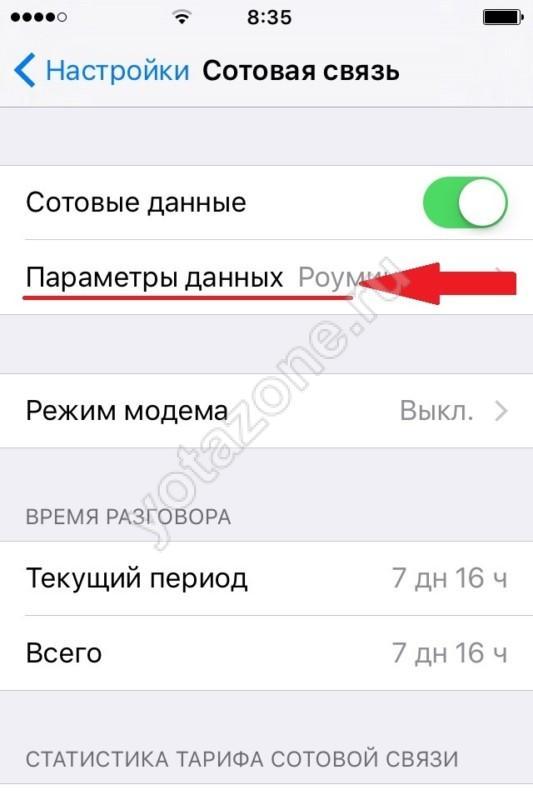
- Затем своими руками в свободной графе «Точка доступа APN» указываем данные оператора связи – internet.yota.
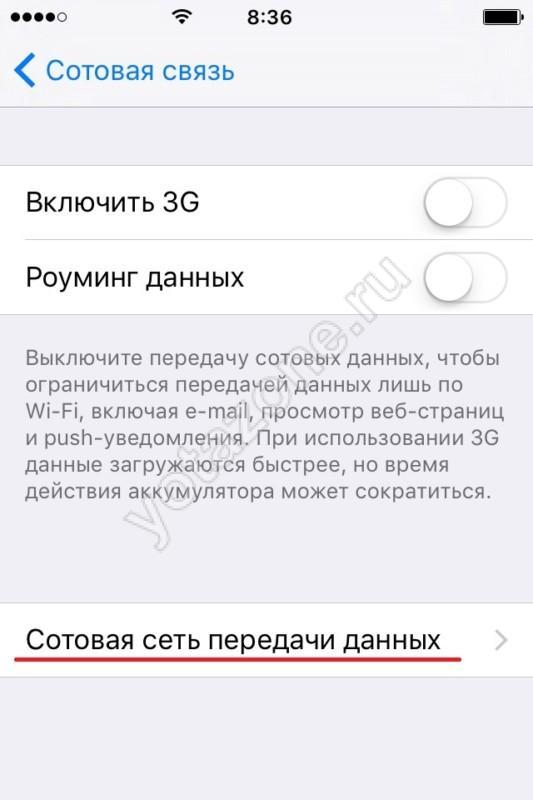
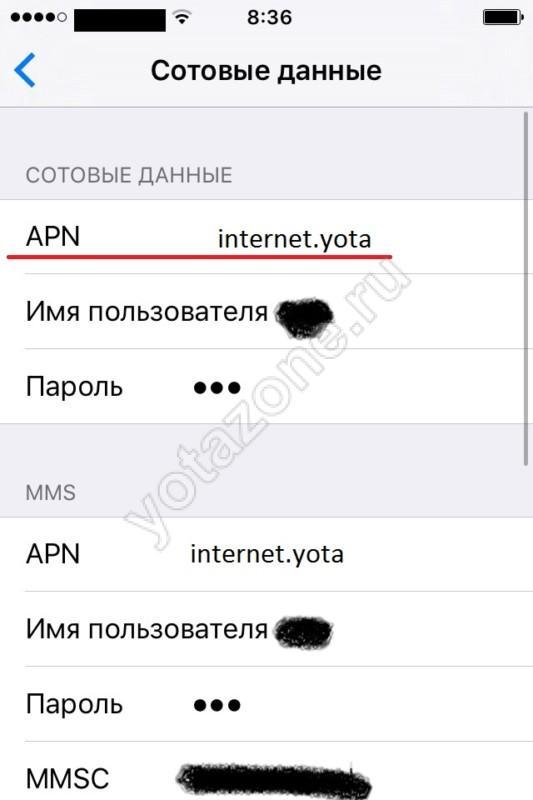
- Все остальные свободные поля нужно оставить нетронутыми – ничего прописывать в них не нужно.
В завершении надо отметить галочками две функции – supl и default. - После всех манипуляций гаджет следует перезагрузить.
- Настройка точки доступа АПН для интернета Йота на этом завершается. После перезагрузки устройство можно будет выбрать тарифный план и начать пользоваться услугой.
Настраиваем в Android
Принцип настройки здесь во многом аналогичен:
- Переходим в меню «Настройки».
- Выбираем последовательно пункты «Беспроводные сети» > «Еще» > «Мобильная сеть».
- Видим поле «Точка доступа (APN)» и делаем точно такую же запись, как и в случае с iOS.
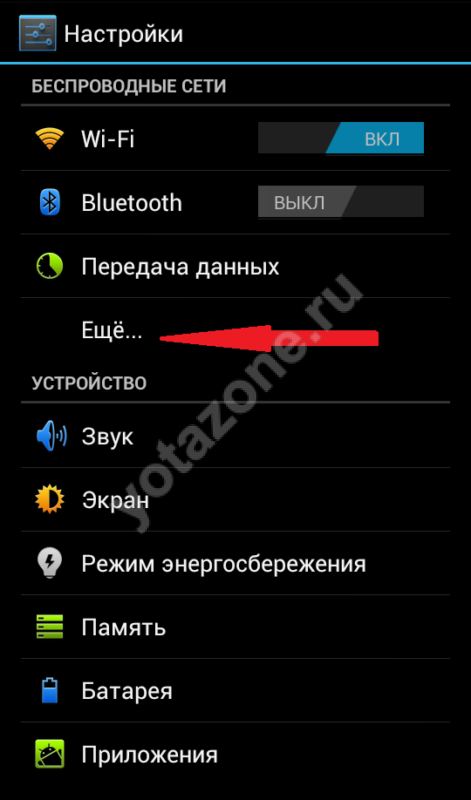
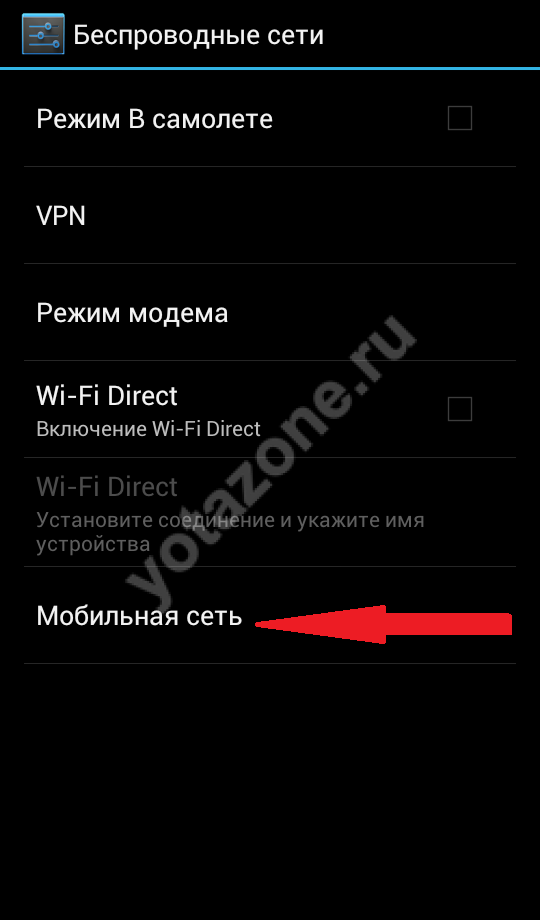
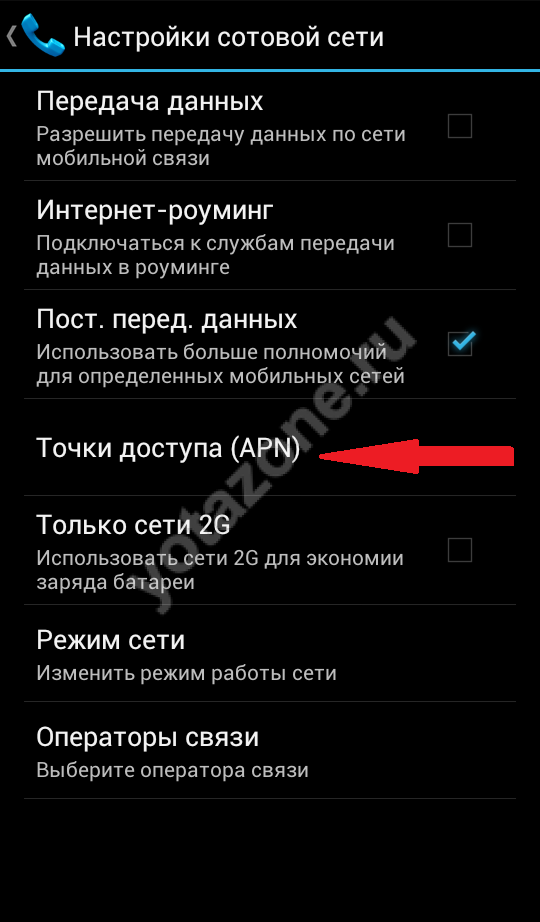
- Остальные поля следует оставить пустыми.
- Перезагружаем устройство.
- На этом настройки точки доступа Ета на Android завершены.
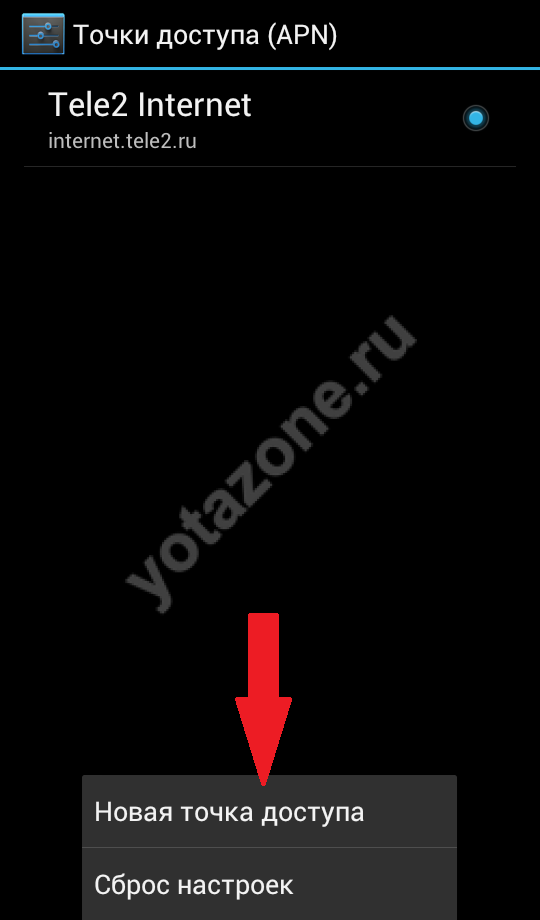

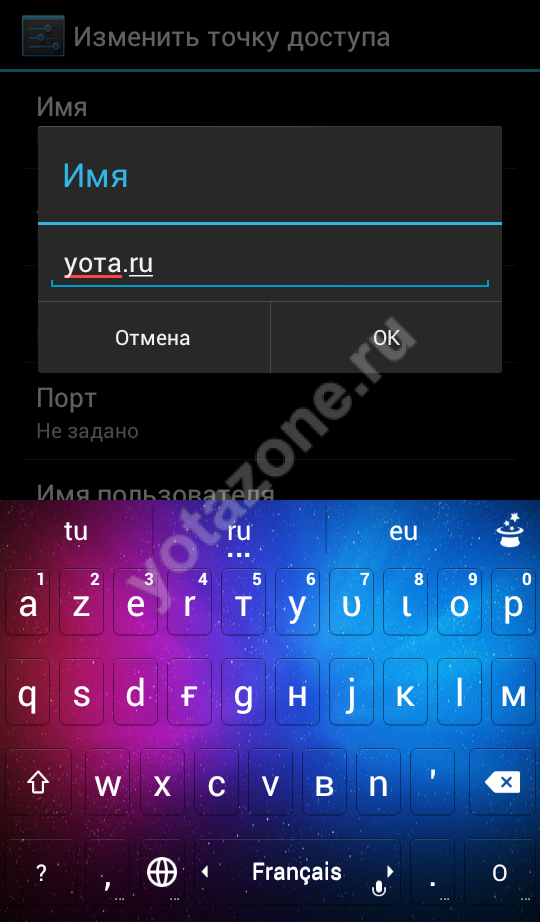
Как раздавать Wi-Fi с телефона?
На сегодняшний день обладатели смартфонов и планшетов, которые работают под управлением ОС Андроид, не могут раздавать интернет. Раздача Wi-Fi Yota с телефона запрещена на программном уровне. Компания заявляет, что для раздачи нужно использовать .
Конечно, раздача Wi-Fi через Йота возможна в том случае, если будут установлены специальные приложения и получены root-права. Но для неопытных пользователей это слишком сложные манипуляции.
Еще два или три года назад любой пользователь смартфонов в США назвал бы вас сумасшедшим, если бы вы сказали, что телекоммуникационные сети изменятся. У операторы Verizon и Spring есть смартфоны, которые могут работать в сетях AT&T и T-Mobile. Недорогие предоплаченные тарифные пакеты дают вам столько же или больше услуг, чем любой из тарифов большой четверки за меньшие деньги и люди начинают переходить с многолетних контрактов на более выгодные тарифы. Наши друзья из Европы начинают над нами смеяться и предлагать новые идеи.
В связи с заменой сим-карт, нам приходится менять и настройки самих смартфонов, таких, как изменение APN и у многих людей возникают вопросы по этому поводу.
Мы поможем вам с этим.

Что такое APN?
APN – это имя точки доступа, шлюз из мобильной сети передачи данных, через который осуществляется доступ к услугам придачи данных.
Ваш оператор считывает эти настройки, после чего производит дополнительные настройки, такие как определение правильного IP адреса, подключается к соответствующему шлюзу безопасности, а также определяет, необходимо ли подключение через частные сети, такие как VPN. Все эти действия производятся со стороны оператора, но мы должны убедиться, что смартфон имеет правильные настройки, чтобы было определен, какое подключение нам необходимо.
В зависимости от архитектуры сотовой сети необходимо делать различные обязательные настройки. Некоторые настройки могут быть изменены, но для большинства пользователей, необходимо оставить настройки оператора без изменений.
Хорошей новостью является то, что в наше время, большинство телефонов идут с предустановленными настройками в системных файлах и такие данные как APN будут заполнены автоматически при подключении к сети. Некоторые изменения приходят в виде смс сразу после первой регистрации телефона в сети. Например, при установке сим карты Cricket ваш телефон предложит изменить настройки для оператора AT&T для сервиса предоплаты. Как только вы это сделаете, вам будет предложено загрузить наиболее подходящие настройки для вашего телефона, которые оптимизируют работу телефона в сети. Автоматическая настройка телефона предполагает меньше обращений в службу поддержки оператора.
Но не все модели телефонов поддерживают автоматическую настройку APN и вам придётся вносить изменения вручную.
Как изменить APN

Для большинства телефонов действия одинаковы. Конечно, производители смартфонов под управление Android могут (и делают) некоторые отличия в элементах меню настроек, поэтому процесс может немного отличаться.
Первое, что необходимо сделать, это найти на сайте мобильного оператора правильные настройки APN, которые необходимо использовать. Они могут выглядеть примерно следующим образом:
ИМЯ: откровенный разговор
APN: tfdata
ПОРТ: 80
ММСК: http://mms-tf.net
MMS PROXY: mms3. tracfone.com
MMS PORT: 80
После того, как вы найдете эту информацию и она будет перед вами, можно приступить к настройке телефона.
В настройках вашего телефона найдите настройки беспроводной и мобильной сетей. Далее найдите пункт меню настроек мобильной сети. Такие же действия необходимо выполнить на других устройствах. Далее вам необходимо найти пункт меню «Точки доступа».
В открывшемся меню должна отобразиться, как минимум, одна точка доступа. Если с имеющейся точкой доступа, смартфон не получает доступ в интернет, то необходимо добавить еще одну. Изменять или удалять имеющуюся точку доступа не следует, вместо этого, создайте новую, которую можно будет использовать после настройки. Нажмите на кнопку «плюс», для создания новой точки доступа, или выберите соответствующий пункт меню.
Вы войдете в раздел, где можно будет внести настройки, которые вы нашли на странице мобильного оператора. При этом следует помнить две важные вещи:
- Указывайте только те настройки, которые дает ваш мобильный оператор. Не следует заполнять все разделы.
- Обязательно вводите настройки в точности, как написано на странице мобильного оператора. Любые изменения или неточности при вводе настроек приведут к ошибкам и ваш смартфон не будет работать должным образом.
После того, как все настройки будут введены, их необходимо будет сохранить. Для сохранения следуйте инструкциям к телефону или подсказкам.
После того, как настройки будут сохранены, вернитесь на экран выбора точек доступа и произведите выбор только что сохраненной точки. Через пару секунд телефон изменит настройки и автоматически подключится к сети.
В некоторых случаях требуется перезагрузка телефона, чтобы использовать новые параметры APN.
Вконтакте






